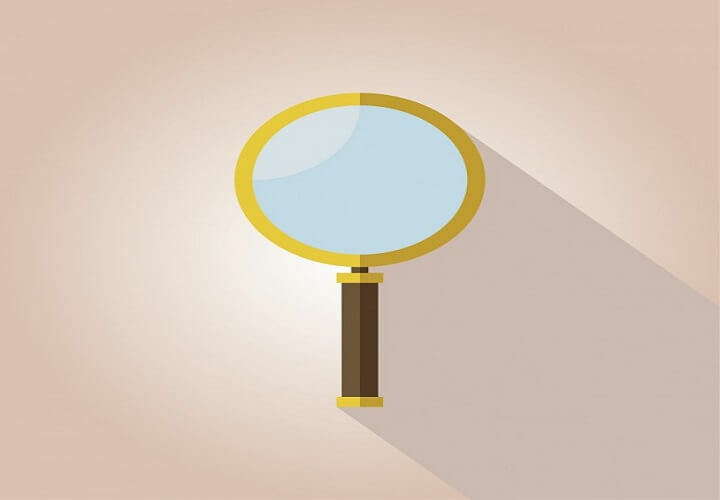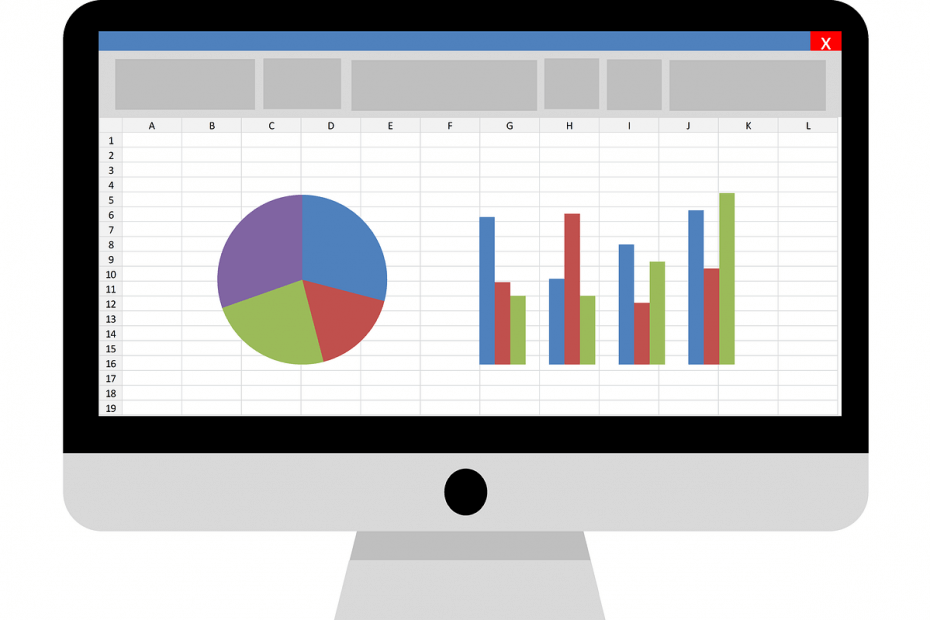
Овај софтвер ће одржавати и покретати управљачке програме, чиме ће се заштитити од уобичајених рачунарских грешака и квара хардвера. Проверите све своје управљачке програме у 3 једноставна корака:
- Преузмите ДриверФик (верификована датотека за преузимање).
- Кликните Покрените скенирање да бисте пронашли све проблематичне управљачке програме.
- Кликните Ажурирај управљачке програме да бисте добили нове верзије и избегли кварове у систему.
- ДриверФик је преузео 0 читаоци овог месеца.
4 решења за поправљање оштећених Екцел ћелија
- Аутоматски поступак
- Ручни поступак
- Вратите своје податке
- Копирајте датотеку у Вордпад
Мицрософт Екцел је један од најбољих и најчешће коришћених алата за анализу података. Овај канцеларијски програм је пресудан за свакодневни рад милиона људи широм света. Ипак, неколико грешака понекад може успорити процесе и смањити ефикасност корисника.
Једна од могућих досадних ситуација током рада у програму Мицрософт Екцел је када је оштећена једна или више ћелија радне свеске. Ако се суочите са овом проблемом, не брините: - овај чланак вам нуди решење за овај проблем.
БРЗИ ФИКС: Преместите датотеку
Пре него што започнете било коју процедуру за опоравак радне свеске, можда је боље извршити два покушаја да бисте проверили да ли је датотека заиста оштећена.
- Преместите датотеку: да бисте то урадили, датотеку можете преместити у другу фасциклу, сервер или погон и проверити да ли можете отворити Екцел датотеку.
- Отворите датотеку помоћу другог софтвера: узрок проблема са датотеком може бити софтвер. Можете испробати Цалц, Екцел близанац софтвер у ОпенОффице Суите. Ако немате ОпенОффице Суите, можете преузмите га бесплатно на мрежи.
Како могу да поправим оштећене Екцел ћелије?
Решење 1 - Аутоматски поступак
Ако су датотека или радна свеска заиста оштећени, можете почети да верујете првом аутоматском поступку Мицрософт Екцел-а. Понекад Мицрософт Екцел може открити оштећену ћелију или радну свеску када је датотека отворена.
У овом случају, софтвер се аутоматски активира а Режим опоравка датотека. Потоњи ће покушати да реши потенцијални проблем, без икакве интервенције корисника.
Решење 2 - Ручни поступак
У другим случајевима Екцел не може да открије проблем, посебно ако се ово односи на само неколико ћелија или ако верзија софтвера није најнапреднија. Ако је то случај, можете решити проблем. Ево, у неколико корака како можете ручно да решите проблем.
КОРАК 1 - Изаберите Филе, кликните на њега, а затим, Отвори
КОРАК 2 - Изаберите локацију и фасциклу која садржи радну свеску која је оштећена
КОРАК 3 - У Отворена кутија, одаберите оштећену радну свеску
КОРАК 4 - Изаберите мало окренуто надоле стрелица поред дугмета Отвори и појавиће се мени.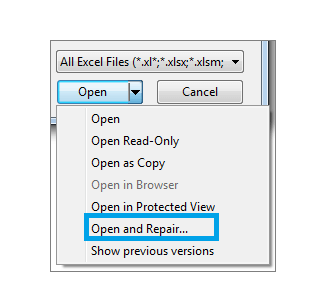 КОРАК 5 - Кликните на опција Отвори и поправи. Ако је ову опцију немогуће отворити, не брините, само проверите да ли сте изабрали Екцел датотеку.
КОРАК 5 - Кликните на опција Отвори и поправи. Ако је ову опцију немогуће отворити, не брините, само проверите да ли сте изабрали Екцел датотеку.
КОРАК 6 - Кликните на Поправи ако желите да вратите већину података из радне свеске.
Обратите пажњу да нисте могли да имате опцију Поправак. Ако је то случај, кликните на Издвоји податке и бирати Претвори у вредности или обнови формуле за издвајање вредности и формула из радне свеске. На тај начин, без обзира на све, чуваћете своје податке.
- ПОВЕЗАН: Екцел Онлине неће израчунати / отворити [Најбоља решења]
Решење 3 - Опоравак података
Можда ће вам требати опоравите своје податке док је оштећена радна свеска отворена. Поред издвајања података, могли бисте да примените још један поступак како бисте опоравили што више података. Чинећи то, оштећене ћелије неће оштетити целокупно дело.
Софтвер је с времена на време требало аутоматски да сачува ваш рад у програму Екцел. Обично је с времена на време требало да сачувате и свој посао (Никада то не заборавите). Дакле, можете то искористити, пребацујући се назад на последњу сачувану верзију.
КОРАК 1 - Кликните на Филе и Отвори
КОРАК 2 - Двапут кликните на радну свеску коју држите отвореном у програму Екцел
КОРАК 3 - Изаберите да да поново отворим радну свеску.
Радна свеска би се требала отворити без икаквих промена које би могле проузроковати оштећење ћелија или целе радне свеске.
4. решење - Копирајте датотеку у ВордПад
Ако ниједно од претходних решења није успело, постоји још једна могућност да покушате да сачувате податке: отворите радну свеску у ВордПад. Потоњи ће претворити Екцел у текст, па се неће повратити никакве формуле.
Ипак, ВордПад ће задржати макронаредбе. Вордпад је пожељнији од Мицрософт Ворд. У ствари, ако датотеку претворите у Ворд, могли бисте пронаћи ограничење у процесу опоравка података.
Закључак
Проблем оштећења ћелије или радне свеске може вам покварити дан. Надали смо се да је овај чланак решио ваш проблем. Јавите нам да ли је ово било корисно оставивши коментар у простору испод.
ПОВЕЗАНИ ВОДИЧИ КОЈЕ ТРЕБА ДА ПРОВЕРИТЕ:
- ПОПРАВАК: Грешка при компајлирању у скривеном модулу у програму Ворд и Екцел
- Мицрософт Екцел чека да друга апликација заврши ОЛЕ радњу [ФИКС]
- Велика употреба процесора у програму Екцел? Имамо решења да то поправимо